سرعت در اسکچاپ خود را با میانبرهای صفحهکلید دو برابر کنید
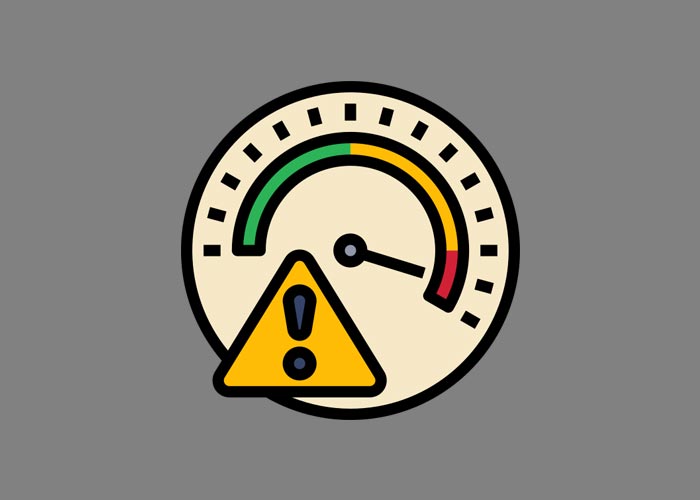
چگونه میتوانیم سرعت در اسکچاپ را وقتی اقدام به مدلسازی میکنیم بالا ببریم؟ در این مقاله، من میانبرهای صفحه کلید (keyboard shortcuts) را که اغلب استفاده میکنم، به شما معرفی خواهم کرد و نشان میدهم که این میانبرها چقدر هنگام مدلسازی مفید هستند. همچنین میتوانید میانبرهای صفحه کلید سفارشی من را در پایین این مقاله دانلود کنید و آنها وارد (Import) اسکچآپ (SketchUp) خود کنید. با این آموزش اسکچاپ از آموزشهای طراح شید همراه ما باشید.
من همیشه مدافع سرسخت استفاده از میانبرهای صفحه کلید بوده ام. میانبرها باعث صرفهجویی خارقالعاده در وقت هستند و شما را قادر میسازند که ایدههایتان را بهسرعت مدل کنید. آنها اصطکاک بین طراحی و نرم افزار را کاهش میدهند و مدلسازی روانتر و عادیتر میشود.
بسیاری از افراد با فکر حفظ کردن حجم زیادی از میانبرهای صفحه کلید میترسند ولی به شما اطمینان میدهم که اکثر آنها واضح هستند و بهآسانی حفظ میشوند. با چند میانبر ساده مانند کلید فاصله (spacebar)، P و R شروع کنید و از آنجا ادامه دهید.
میانبرهای صفحه کلید برای بالا بردن سرعت در اسکچاپ
در اسکچاپ تعدادی از میانبرهای صفحه کلید بهصورت پیشفرض قرار دادهشدهاند. شما میتواند میانبرهای صفحه کلید سفارشی (costum) خودتان را با رفتن به Window -> Preferences -> Shortcuts اضافه کنید. در زیر چند میانبر صفحه کلید که بسیار استفاده میکنم آورده شده است که سرعت در اسکچاپ شما را بسیار بالار میبرد. با زدن کلید تعیین شده، شما ابزار را بدون انتخاب آن از فهرست یا نوارابزار، فعال میکنید.
- کلید فاصله (Spacebar) – ابزار انتخاب (Select tool)
- R – ابزار مستطیل (Rectangle tool)
- L – ابزار خط (Line tool)
- M – ابزار جابجا کردن (Move tool)
- P – ابزار فشار/کشش (Push/pull tool)
- S – ابزار مقیاس (Scale tool)
- Q – ابزار چرخش (Rotate tool) (اینیکی با یک حرف عجیب است ولی من آن را به خاطر اینکه Q گرد است و یک “دسته” دارد، به خاطر دارم. پس شما میتوانید دسته را بگیرید و آن را بچرخانید )
- E – ابزار پاککن (Eraser tool)
- G – ساخت جزء (Make Component) (پایین را نگاه کنید، من یک میانبر سفارشی Shift+G برای ساختن گروه ساختم.)
- کلیدهای جهت – قفل محور (Lock Axis)
من تقریباً همیشه از ابعاد دقیق استفاده میکنم، پس همیشه اعداد را برای تعریف اندازه ها وارد میکنم. از کلیدهای جهت، نیز اغلب وقتیکه خطی را رسم میکنم یا چیزی را جابجا میکنم، برای قفلکردن محور استفاده میکنم که این مورد هم سرعت در اسکچاپ شما را بالاتر میبرد.
میانبرهای صفحه کلید سفارشی
علاوه بر میانبرهای صفحه کلید پیشفرضی که استفاده میکنم، طی چندین سال فهمیدم که نیاز به اضافه کردن چند میانبرهای صفحه کلید سفارشی اضافی در sketchup دارم. شما میتوانید میانبرهای صفحه کلید سفارشی خودتان را اضافه کنید یا اگر میانبرهایی که من استفاده میکنم را دوست دارید، میتوانید میانبرهای صفحه کلید من را در دانلود کنید و آنها را وارد اسکچاپ خود کنید و این مورد بسیار بسیار سرعت در اسکچاپ شما را بالا خواهد برد. (لینک دانلود در پایان آموزش است که تضمین میکنم سرعت در اسکچاپ شما را چندین برابر بیشتر کند.
برای اضافه کردن میانبر سفارشی، به Window -> Preferences -> Shortcuts بروید. سپس، دستوری را که میخواهید میانبر آن را ایجاد کنید، انتخاب کنید. درجایی که نوشته “Add Shortcut” روی جعبهی متن کلیک کنید و سپس کلید ترکیبی (یا حرف تکی) را که میخواهید برای میانبر استفاده کنید، بزنید. روی علامت بهعلاوه کلیک کنید و شما موفق شدید.
در هرلحظه سرعت در اسکچاپ را بالا ببرید
در موارد زیر تعدای از کارهایی که سرعت در اسکچاپ شما چندین برابر بیشتر میکند را آورده ام که بسیار کاربردی هم هستند.
X= مخفی کردن بقیه مدل (Hide Rest of Model)
یکی از راههایی که با آن من قادر به افزایش سرعت و کاهش خستگی هستم، کنترل داشتن روی چیزی که در مدل خود میبینم، است. اسکچآپ یک ویژگی ذاتی عالی دارد که مخفی کردن بقیه مدل نامیده میشود و کاری که انجام میدهد این است که هر چیزی خارج از گروههای جاری یا جزئی که در حال ویرایش آن هستید را مخفی میکند.
برای قادر بودن به تغییر وضعیت رفت و برگشتی (toggling back & forth)، این میانبر بسیار مفید است، پس من آن را به حرف X اختصاص دادم.
N= مخفی کردن قسمت انتخابشده (Hide Selected)
به کمک این کلید شما میتونید به سرعت قسمت هایی که انتخاب کردید را hide کنید که در مدلسازی های پیشرفته و بسیار شلوغ مثل طراحی شهری بسیار کاربردی است.
J= لغو مخفی کردن آخری برای بالا بردن سرعت در اسکچاپ (Unhide Last)
مخفی کردن موقتی وجههای (faces) انتخاب شده و لغو مخفی کردن آنها مفید است. برای مثال، موقع ساخت یک مدل برای پرینت کردن سهبعدی، نیاز است مدل توپر باشد. اگر وجه یا لبه (edge) اضافی “درون” مدل وجود دارد، باید حذف شوند. گاهی اوقات میتوانید با تغییر به وضعیت Xray، مکان این اجزای اضافه را پیدا کنید ولی وقتی تمام لبهها را در مدلتان میبینید، این کار اندکی طاقتفرسا میشود.
با مخفی کردن موقتی یک وجه، میتوانم بهسرعت چیزی که باید حذف شود را پیدا کنم، سپس میتوانم وقتیکه کارم تمام شد آن را برگردانم و سرعت در اسکچاپ را بالاتر ببرم.
من از حرف N برای مخفی کردن قسمت انتخابشده و حرف J برای لغو مخفی کردن آخرین قسمت استفاده کردم. به نظر احمقانه است ولی روشی که با آن میانبرها را حفظ کردم این است که N نشانهی “نه! (NO!) من نمیخوام این شی(object) را الآن ببینم.” و J نشانهی ” شوخی کردم (Just Joking)… حالا میتونی ظاهر شی…” است.
CTRL+D = مخفی کردن محاوره (تغییر وضعیت) (Hide Dialogs) (toggle)
یکی از چیزهایی که من در مورد صفحهنمایش دوگانه (Dual Monitors) دوست دارم این است که میتوانم تمام پنجرههای بازشو (popup windows) را در یک صفحهنمایش قرار دهم و یک محیط کاری کامل در صفحهنمایش دیگری داشته باشم. ولی گاهی اوقات همه چیز را در یک صفحهنمایش قرار میدهم اگر نیاز باشد که صفحه ی دیگر با یک PDF یا چیز دیگری اشغال باشد.
اسکچآپ یک دستور ذاتی دارد که همه ی پنجرههای باز را موقتی مخفی میکند. اگر همهچیز دارد بههمریخته میشود و نیاز دارم که بتوانم مدل خود را ببینم، فقط CTRL+D را فشار میدهم تا همه ی پنجره ها مخفی شود و وقتی میخواهم همه پنجره ها برگردند، دوباره CTRL+D را فشار میدهم و این مورد به دو برابر کردن سرعت در اسکچاپ شما کمک میکند.
SHIFT+V = جایگذاری در محل (Paste in Place)
جایگذاری در محل یک عمل واقعاً مفید موجود در اسکچآپ است که خیلی شناختهشده نیست و سرعت در اسکچاپ شما را بسیار افزایش میدهد. برای فهم اینکه جایگذاری در محل چهکاری انجام میدهد، ابتدا باید گروهها و اجزا را درک کنید.
جایگذاری در محل این اجازه را به شما میدهد که یک شی (object) را از یک گروه/جزء کپی کنید یا برش دهید و آن را بدون جابجا کردن آن از مکان فیزیکیاش، درون یک گروه/جزء دیگر جایگذاری کنید. وقتیکه جایگذاری در محل را انجام میدهید، کپی دقیقاً در همان مختصات و جهت چرخش شی اصلی ظاهر میشود.
وقتیکه ساختار مدلتان را بازبینی میکنید و نیاز دارید که چیزهایی را یک گروه/جزء به گروه/جزء دیگر انتقال دهید، این کار بسیار مفید است.
شما میتوانید در انتها فایل پیکربندی میانبرهای صفحه کلید سفارشی من را دانلود کنید تا بتوانید آنها وارد اسکچآپ خود کنید و سرعت در اسکچاپ خود را تا چندین برابر بیشتر کنید.
وقتیکه فایلها را دانلود کردید، به Window -> Preferences -> Shortcuts بروید و روی Import کلیک کنید. فایل میانبرهایی که دانلود کردید را انتخاب کنید و روی ok کلیک کنید. فقط توجه داشته باشید که واردکردن این میانبرها، هر میانبر سفارشی که قبلاً داشتید را پاک میکند، پس محض احتیاط از میانبرهای خود را پشتیبان تهیه کنید.
درباره علیرضا قزوینی
برای دستیابی به آرزوها باید تلاش کرد امیدوارم شتاب دهنده ای به تلاش های شما باشم .
نوشته های بیشتر از علیرضا قزوینی8 دیدگاه
به گفتگوی ما بپیوندید و دیدگاه خود را با ما در میان بگذارید.







سلام
وقت بخیر
از کجا میتونیم فایل پیکربندی میانبرهای صفحه کلید سفارشی شما را دانلود کنیم؟
سلام روزتون بخیر. انتهای مقاله مورد نظر قرار داده شده به صورت پی دی اف و قابل دانلود هست.
سلام و درود
دوست عزیز من اسکچاپ 2016 روی لپ تاپ Acer دارم .مشکلی که دارم اینه که توی اسکچاپ کلیدهای میانبر من کار نمیکنه.
واقعا ممنون میشم کمکم کنید.با سپاس
اسکچاپتون یا در مرحله کرک یا نصب مشکل داشته. اگ دوباره نصب کنین و کرکو درست انجام بدین درست میشه
سلام کسی از دوستان نیس راه حلی بده.؟
واقعا که!!!!!!1
سلام.ممنون بابت مطالب مفیدی که ارائه کردید متاسفانه کلید های میانبر من غیر فعال شده چه راهکاری پیشنهاد میکنید؟
اسکچاپتون یا در مرحله کرک یا نصب مشکل داشته. اگ دوباره نصب کنین و کرکو درست انجام بدین درست میشه